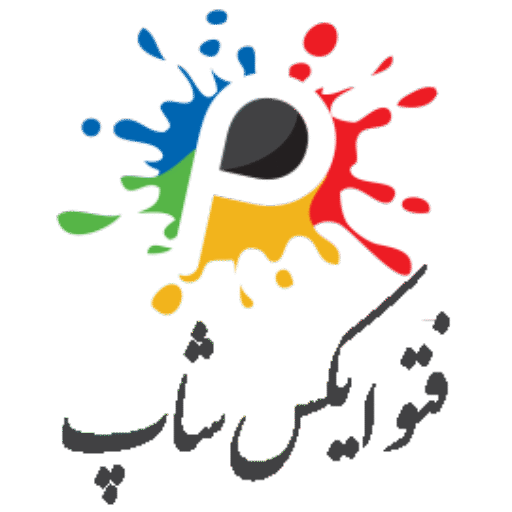شما میتوانید واتساپ را بر روی گوشی خود مجدداً نصب کنید با دنبال کردن این مراحل:
ابتدا واتساپ را از گوشی خود حذف کنید. برای این کار، به تنظیمات گوشی خود بروید، به بخش “برنامهها” یا “برنامهها و اعداد” بروید و واتساپ را پیدا کنید. سپس روی آن کلیک کنید و گزینه “حذف” یا “حذف برنامه” را انتخاب کنید.
حالا به فروشگاه برنامههای موبایل گوشی خود بروید. اگر از سیستم عامل iOS استفاده میکنید، به App Store بروید و اگر از سیستم عامل Android استفاده میکنید، به Google Play بروید.
در فروشگاه برنامهها، جستجوی “واتساپ” را انجام دهید. نتایج جستجو به شما نسخه رسمی واتساپ را نشان میدهد.
بر روی نتیجه مربوط به واتساپ کلیک کنید و گزینه “نصب” را انتخاب کنید.
پس از نصب کامل، واتساپ را باز کنید و شماره تلفن خود را وارد کنید تا بتوانید حساب کاربری خود را احراز هویت کنید و تمام پیامها و اطلاعات قبلی خود را به دست آورید.
با انجام این مراحل، واتساپ را مجدداً بر روی گوشی خود نصب کرده و از آن استفاده کنید.
به طور کلی، نصب مجدد واتساپ شامل حذف نسخه قبلی واتساپ از گوشی خود و نصب مجدد آن است. در زیر توضیحات دقیقتری درباره هر مرحله آورده شده است:
حذف واتساپ:
در گوشی خود به تنظیمات بروید. روش دسترسی به تنظیمات برای هر گوشی ممکن است متفاوت باشد، اما معمولاً میتوانید به تنظیمات دسترسی یافته و آن را باز کنید.
در تنظیمات، به بخش “برنامهها” یا “برنامهها و اعداد” بروید و لیست برنامههای نصب شده را پیدا کنید.
در لیست برنامهها، واتساپ را جستجو کنید و بر روی آن کلیک کنید.
در صفحه واتساپ، گزینه “حذف” یا “حذف برنامه” را انتخاب کنید و تأیید کنید که میخواهید واتساپ را حذف کنید. این کار باعث حذف تمام دادهها و تنظیمات واتساپ از گوشی شما میشود.
نصب مجدد واتساپ با شماره قبلی:
پس از حذف واتساپ، به فروشگاه برنامههای موبایل گوشی خود بروید. برای گوشیهای iOS، این فروشگاه App Store است و برای گوشیهای Android، این فروشگاه Google Play است.
در فروشگاه برنامهها، در نوار جستجو، “واتساپ” را جستجو کنید.
نتایج جستجو به شما نسخه رسمی واتساپ را نشان میدهد. بر روی نتیجه مربوط به واتساپ کلیک کنید تا به صفحه نصب برنامه بروید.
در صفحه نصب، گزینه “نصب” را انتخاب کنید و صبر کنید تا فرآیند نصب تکمیل شود. برنامه واتساپ به طور خودکار بر روی گوشی شما نصب میشود.
احراز هویت و بازیابی اطلاعات:
پس از نصب کامل واتساپ، برنامه را باز کنید.
در صفحه اول واتساپ، شماره تلفن خود را وارد کنید. اطلاعات شما برای احراز هویت استفاده میشود.
پس از وارد کردن شماره تلفن، واتساپ یک پیامک حاوی کد تأیید به شماره تلفن شما میفرستد. وارد کردن این کد تأیید، هویت شما را تأیید میکند.
پس از احراز هویت، اگر اطلاعات پشتیبانی از قبل بر روی سرویس ابری واتساپ یا روشهای دیگری مانند نسخه گیری (backup) در گوشی شما وجود داشته باشد، پیامها، تصاویر، ویدیوها و سایر دادهها به طور خودکار بازیابی میشوند. در غیر این صورت، شما نمیتوانید پیامها و دادههای قبلی خود را بازیابی کنید و همه اطلاعات از دست میرود.
با انجام این مراحل، واتساپ را مجدداً بر روی گوشی خود نصب کرده و میتوانید از آن استفاده کنید. در صورتی که به هر دلیلی با مشکلی در نصب و استفاده از واتساپ مواجه شدید، بهتر است با پشتیبانی واتساپ تماس بگیرید یا به سایت رسمی واتساپ مراجعه کنید تا راهنمایی بیشتری دریافت کنید.
به طور مفصل، میتوانید مراحل نصب مجدد واتساپ را به شرح زیر دنبال کنید:
حذف واتساپ:
برای حذف واتساپ از گوشی، ابتدا به تنظیمات گوشی خود بروید. بسته به نوع سیستم عامل گوشی شما، ممکن است تنظیمات در قسمتهای مختلفی قرار داشته باشد. معمولاً میتوانید به تنظیمات دسترسی یابید و آن را باز کنید.
در تنظیمات، به بخش “برنامهها” یا “برنامهها و اعداد” بروید و لیست برنامههای نصب شده را پیدا کنید.
در لیست برنامهها، واتساپ را جستجو کنید و بر روی آن کلیک کنید.
در صفحه واتساپ، گزینه “حذف” یا “حذف برنامه” را انتخاب کنید و تأیید کنید که میخواهید واتساپ را حذف کنید. این کار باعث حذف تمام دادهها و تنظیمات واتساپ از گوشی شما میشود.
دانلود و نصب واتساپ:
پس از حذف واتساپ، به فروشگاه برنامههای موبایل مربوط به سیستم عامل گوشی خود بروید. اگر از دستگاه iOS استفاده میکنید، به App Store بروید و اگر از سیستم عامل Android استفاده میکنید، به Google Play بروید.
در فروشگاه برنامهها، در قسمت جستجو، کلیدواژه “واتساپ” را جستجو کنید.
نتایج جستجو به شما نسخه رسمی واتساپ را نشان میدهد. بر روی نتیجه مربوط به واتساپ کلیک کنید تا به صفحه نصب برنامه بروید.
در صفحه نصب، گزینه “نصب” یا “دانلود” را انتخاب کنید و صبر کنید تا فرآیند دانلود و نصب تکمیل شود. برنامه واتساپ به طور خودکار بر روی گوشی شما نصب میشود.
احراز هویت و بازیابی اطلاعات:
پس از نصب کامل واتساپ، برنامه را باز کنید.
در صفحه اول واتساپ، شماره تلفن خود را وارد کنید. شماره تلفن شما برای احراز هویت و ارتباط با دیگر کاربران استفاده میشود.
پس از وارد کردن شماره تلفن، واتساپ یک پیامک حاوی کد تأیید به شماره تلفن شماارسال میکند. این کد را در واتساپ وارد کنید تا احراز هویت تکمیل شود.
پس از احراز هویت، واتساپ شروع به بازیابی اطلاعات قبلی شما میکند، اعم از مخاطبین، پیامها و تنظیمات قبلی. صبر کنید تا این فرآیند تکمیل شود.
اکنون، شما واتساپ را مجدداً نصب کرده اید و میتوانید از آن استفاده کنید.